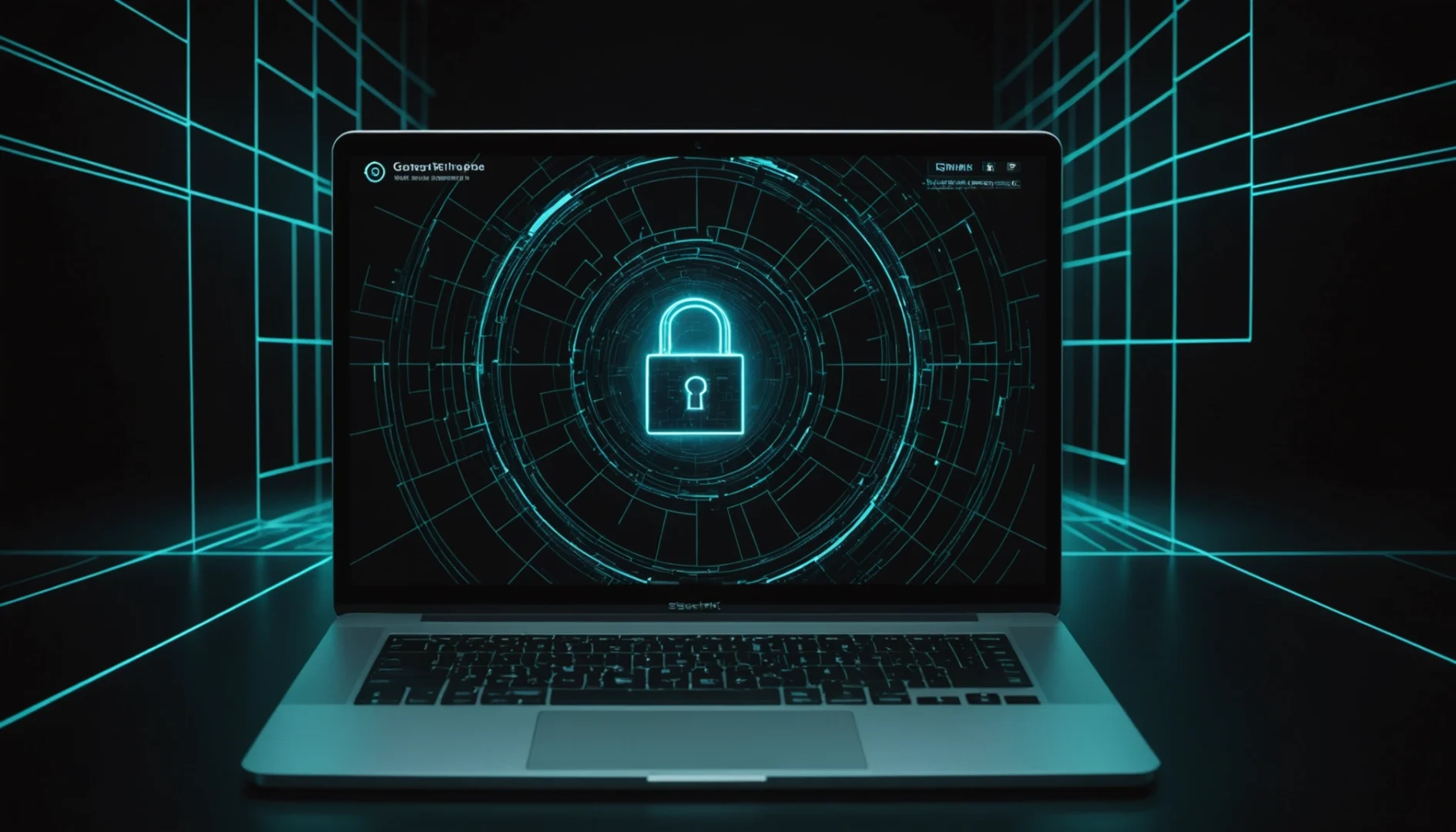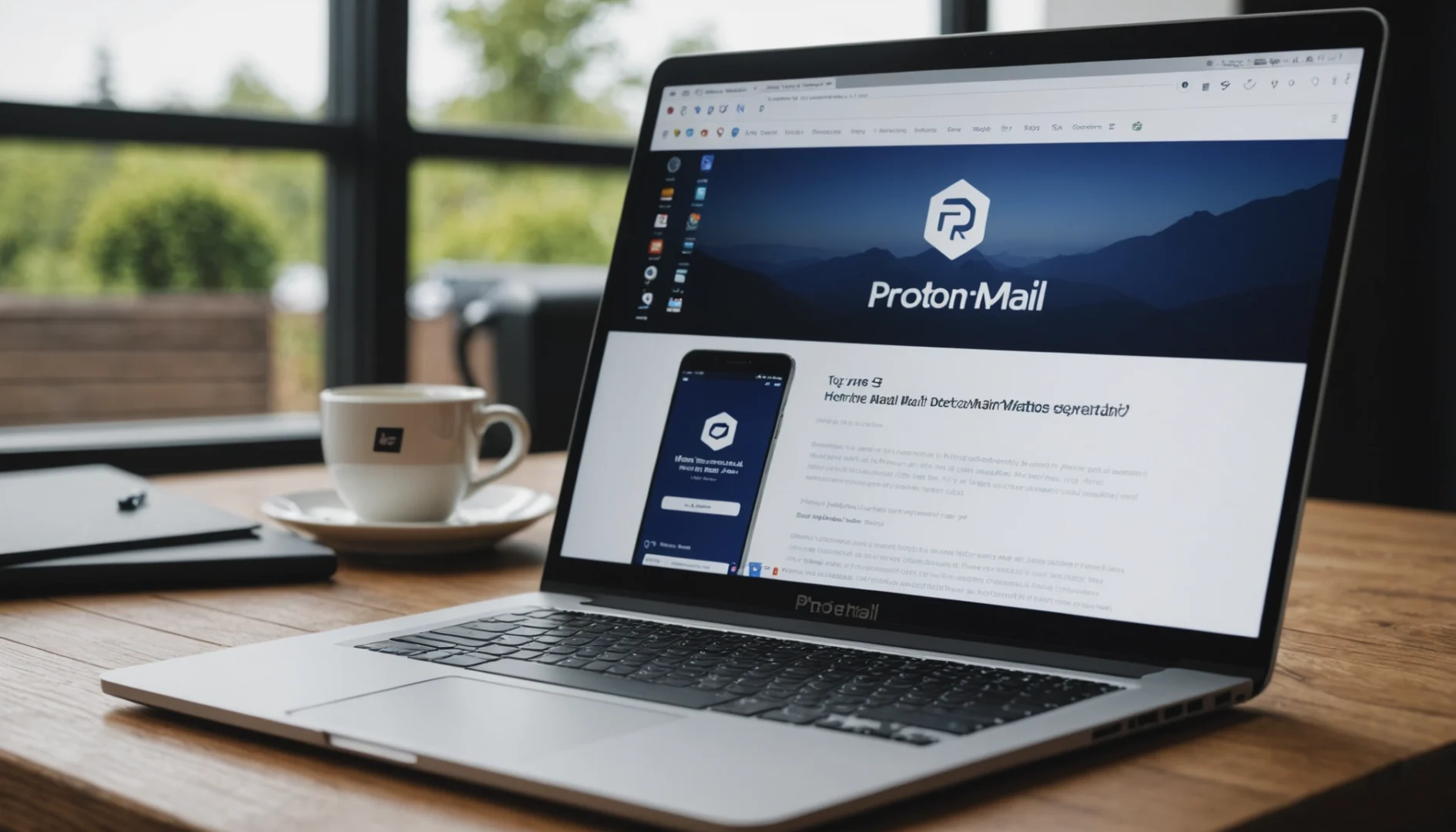Il semble que nous aurons bientôt droit à un système de replay pour Fortnite. Cela devrait ouvrir beaucoup de possibilités aux créateurs de contenu et à votre joueur moyen pour créer des vidéos et des compilations géniales montrant certaines situations drôles ou géniales qui se produisent pendant les parties.
Ce guide va continuer à évoluer au fur et à mesure que nous obtenons plus d’informations, alors assurez-vous de le consulter fréquemment !
Comment capturer actuellement de la vidéo dans Fortnite
Si vous êtes sur un PC, vous pouvez utiliser OBS Studio qui est gratuit. C’est ce que la plupart des streamers utilisent lorsqu’ils diffusent sur Twitch et c’est le meilleur pour enregistrer des parties complètes. Si vous voulez juste des moments forts, vous pouvez utiliser Nvidia Shadowplay qui enregistrera automatiquement vos morts et vos kills une fois activé !
Le système de relecture à venir de Fortnite
Il n’y a pas beaucoup d’informations sorties, mais ces quelques captures d’écran montrent à quoi cela va potentiellement ressembler. Elles ont été prises dans la vidéo de promotion d’Unreal Engine à la GDC. Je recommande de regarder cette vidéo, car elle montre un peu ce qui est possible avec le système de relecture.
Cette vidéo montre également la fonctionnalité de relecture en action, elle montre un grand nombre d’options que vous pourrez jouer avec ce nouveau système.
Gameplay Cam
La première capture d’écran est celle de la Gameplay Cam. On dirait que vous pourrez parcourir votre partie, changer les vitesses, revenir en arrière et avancer rapidement. On dirait aussi qu’elle montre quel joueur vous suivez, donc vous pourrez passer à d’autres équipiers potentiels très probablement.
En haut, vous avez deux options : Gameplay Cam et DroneAttach Cam (icônes de caméra et d’obturateur). Collision de la caméra – Pas sûr de ce que cela signifie, cela pourrait être que lorsque vous balancez la caméra, elle ne traverse pas les murs si vous êtes concentré sur un joueur. Plaques nominatives – Vous pouvez voir les plaques nominatives dans la capture d’écran, elles indiquent le nom et l’état de santé/le bouclier de chaque joueur de votre équipe. Contour des joueurs – Il est probable que les joueurs soient mis en évidence afin qu’ils soient visibles à travers les murs. Zone de pertinence – Je ne suis pas sûr de cette zone. Cela pourrait signifier qu’il ne montre que les joueurs qui se trouvent dans votre zone immédiate.
DroneAttach Cam (Cinematic Cam)
Cette caméra est un peu plus fantaisiste et vous permet de déconner avec des trucs plus basés sur le style pour mettre une touche artistique sur vos vidéos en jeu. Je crois aussi qu’il s’agit d’une caméra libre avec laquelle vous pouvez vous déplacer et prendre des plans cinématiques, mais je ne peux pas le confirmer avec certitude.
En haut, vous avez deux options : Gameplay Cam et DroneAttach Cam (icônes de caméra et d’obturateur). Exposition automatique : D’après mes recherches sur Wikipédia, il semble que cela va automatiquement régler l’éclairage de la vidéo (éclaircir les choses qui sont sombres, etc). Ouverture : Contrôle la profondeur de champ. Cela vous permet soit de vous concentrer sur une chose et de flouter l’arrière-plan, soit de l’ouvrir plus largement pour avoir une plus grande profondeur de champ. Longueur focale : Augmente la quantité de la scène qui apparaît dans la vidéo. Plus la focale est faible, plus la scène apparaît à une grande distance, et plus la focale est élevée, moins la scène apparaît à une plus grande distance. Mise au point automatique : Plutôt explicite, mais la caméra fera la mise au point automatique à l’endroit où vous la placez. Votre ouverture et votre longueur focale auront un effet sur cela.
Je ne m’y connais pas beaucoup en matière de caméra/vidéo, donc si l’un des éléments ci-dessus vous semble erroné, faites-le moi savoir dans les commentaires.
Trucs et astuces du système de relecture de Fortnite
À venir dès que nous aurons plus d’informations officielles et que nous pourrons jouer avec cette nouvelle fonctionnalité.